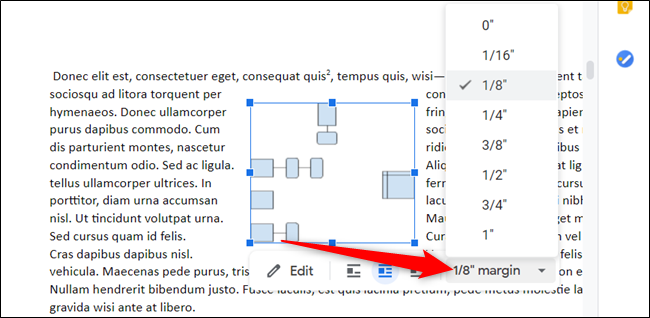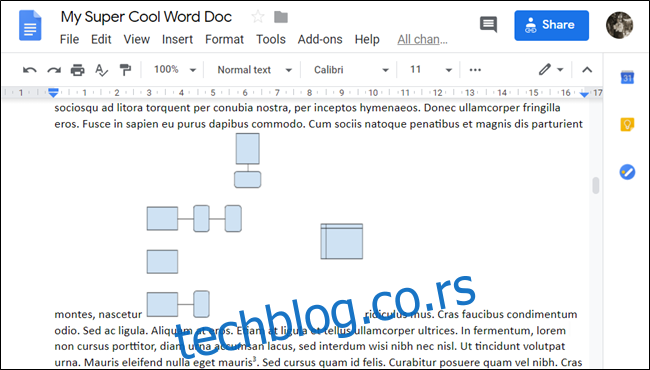Ако желите да уметнете слику или објекат у документ, то је релативно једноставно. Међутим, позиционирање и навођење да остану тамо где желите може бити фрустрирајуће. Функција преламања текста у Гоогле документима чини све ово лакшим за управљање.
Шта је преламање текста?
Пре него што почнемо, корисно је разумети како Гоогле документи рукују сликама и како то утиче на текст.
Након што уметнете слику у документ, добијате три опције: уметнути, премотати текст и преломити текст. Гоогле документи подразумевано постављају прелом текста на „Инлине“.
За ово подешавање, Документи рукују сликом исто као и други текстуални карактер у датотеци. Можете га позиционирати било где у реченици или пасусу и помера се дуж странице на исти начин на који би то чинио било који текстуални карактер.
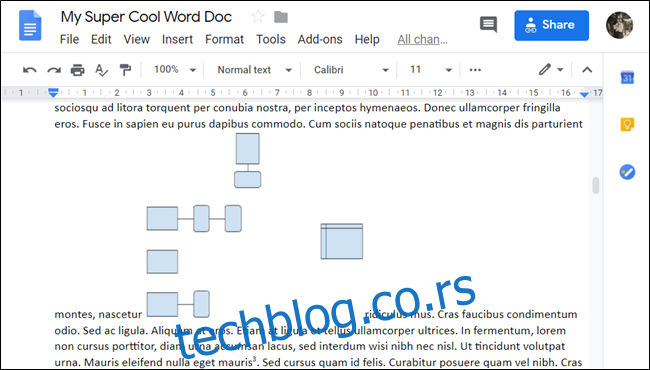
Ако изаберете „Врап Тект“, текст окружује све четири стране слике или објекта и оставља доследан размак између текста и границе сваке слике.
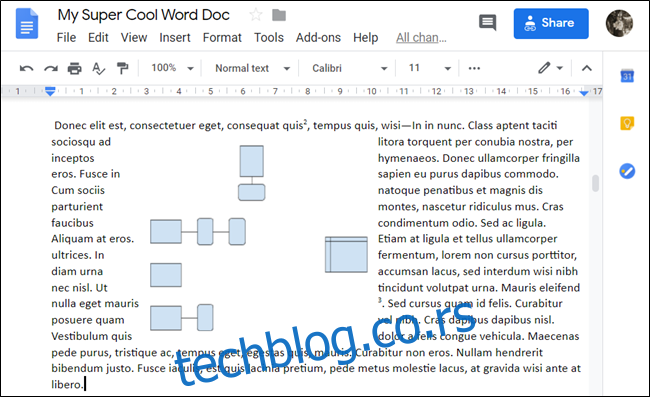
Ако одаберете „Прекини текст“, с друге стране, текст остаје изнад и испод слике или објекта, разбијајући реченицу или пасус у који сте га уметнули.
Иако не користимо ову опцију у овом водичу, ипак је добро знати све изборе које имате.
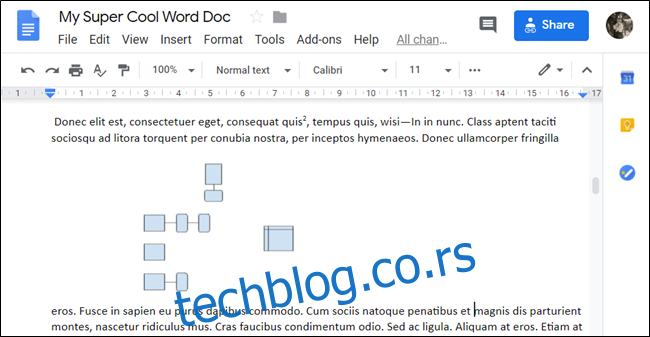
Како премотати текст око слике
Сада када разумете опције, хајде да премотамо мало текста! Да бисте започели, покрените претраживач и идите на Гоогле документи. Отворите документ са неким сликама око којих желите да премотате текст.
Ако још нисте уметнули своју слику, поставите курсор на жељено место, кликните на Инсерт > Имаге, а затим изаберите локацију своје слике.
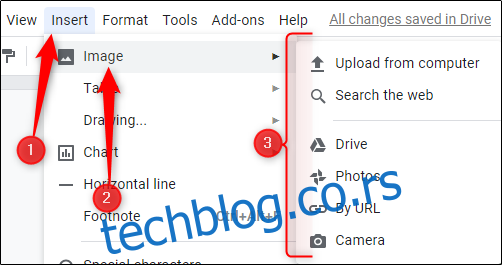
Затим изаберите слику или објекат, а затим кликните на икону Врап Тект у оквиру који се појави.
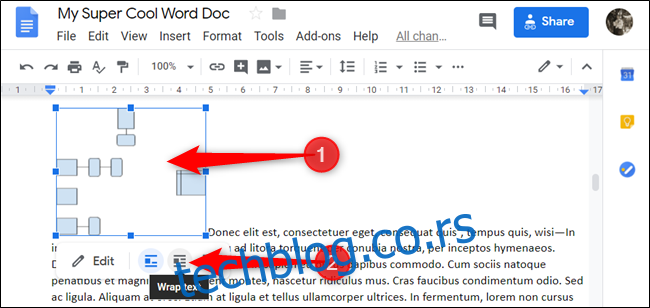
Можете да превучете слику и поставите је где год желите у документу. Након што га пустите, текст се аутоматски премотава око свих страна слике.
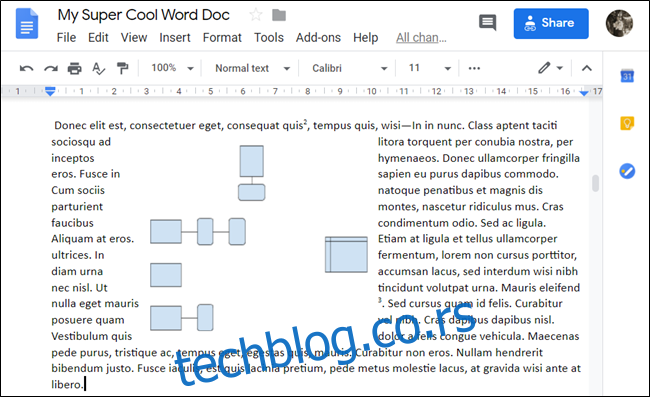
Подразумевани размак маргине (растојање од ивице до текста) је 1/8 инча. Међутим, можете променити маргину на било шта од 0 до једног инча – само кликните на стрелицу падајућег менија након што изаберете слику.